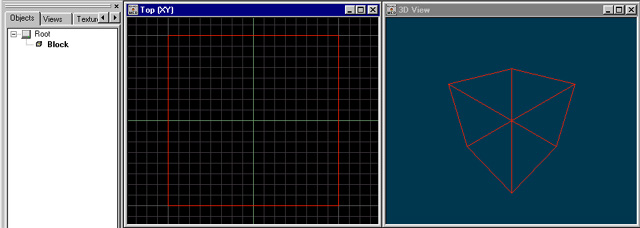
Первая комната
И так, теперь когда вы знаете основы редактора, пора сделать первый шаг к созданию. Прежде всего создадим новый уровень, выбрав File / New или нажмём значёк с изображением листка New File. Далее загрузим файл з текстурами, который прилагается к программе, как пробный вариант, выберите Texture Manager, Add WAD, Выберите папку WORK, файл с расширение WAD и нажимайте OK. Текстуры появились в правом меню во вклвдке Texture.
И так, теперь у нас есть область для создания 3D мира. Первое что нам нужно сделать, это создать блок, из которого далее будет созданна комната. Выбераем Object /Add Cube /(large). На вашем экране будет следующее:
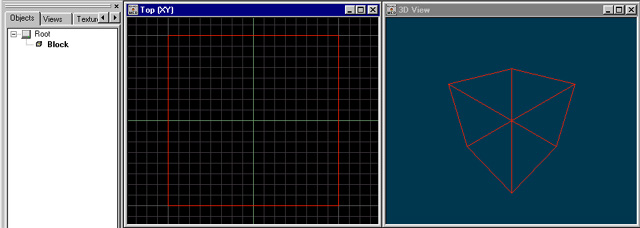
Куб должен получиться не большим, примерно 16x16 quants. Для увеличения куба, используйте режим масштабирования - scale mode (кнопка "куб с 4-мя стрелками" на основной верхней панели),далее щёлкните на вашем блоке, который только что был сделан, для того что бы его выбрать (выделенный куб будет отражаться красным цветом). Зажмите левую кнопку мыши на выделенном кубе, и потащите мышь в сторону от куба на 20..30 клеток сетки. Увеличьте каждую сторону куба на одинаквою величину.
У нас есть куб с нужными нам размерами, но он пока не готов для того, что бы делать из него комнату, для этого мы должны использовать одну из мощных функций редактора WED: Hollow block . Выберите куб и нажмите Edit / Hollow block (или используйте горячую клавишу [Alt+H]). Куб увеличит свои стороны. Ниже показан результат функции hollowing:
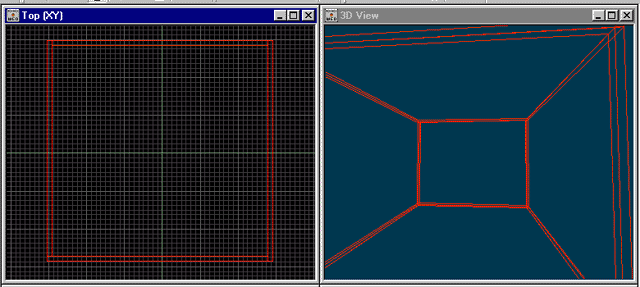
IВыделите объект и во вкладке Texture выберете подходящую для нашей комнаты текстуру.
И наконец, что нужно сделать, это включать позицию камеры. Выберите Object / Add Position. Поместите камеру в куб, но будьте внимательны, т.к. для этого существуют небольшие ограничения: помещайте не слишком рядом со стеной, не слишком на низкий уровень, и не слишком высоко, иначе камера окажется воткнутой в стены вашего куба.
Применяем текстуру к объекту. Выделяем объект, и на нужной нам текстуре нажимаем правую кнопку мыши, и применяем текстуру командой Apply.
Теперь сохраните ваш уровень, например как TEST1 в РАБОЧЕЙ директории вашего проета (File / Save As). При сохранении WED автоматически придаст вашему файлу расширение WMP. Запомните, все файловые имена использованные в вашей игре не должны быть более 20 символов и не должны содержать пробелы! В меню File нажмите Build WMB / Build Level / OK, для быстрой перекомпиляции созданных объектов в ваш сохранённый файл, и запускайте уровень командой Run level. Можете посмотреть, то что у вас получилось, и даже подвигаться (с помощью обычных курсоров).
Перед компиляцией сложных уровней, предварительно рекомендую вам пользоваться предпромотром уровня. Так как полная компиляция "объёмных" уровней может затратить очень много времени. Предпросмотр покажет вам уровень в более низком качестве, но зато сформирует его намного быстрее, чем полная компиляция. Это позволит вам съэкономить время и устранить незначительные ошибки.
Как процесс формирования карты завершился, нажмите OK. Теперь вы можете гордится своей первой комнатой:
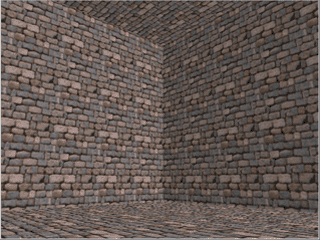
Примечание: Если при работе с 3D возникают ошибки, попробуйте выставить и настроить ваш DirectX в Preferences.